保存方法それぞれ
SolidWorksにはおもに3種類の保存方法があります。
- ただの「保存」
- 「指定保存」
- 「コピー指定保存」
それぞれ意味が違いますので1個づつ解説しますね。
保存
SolidWorksのヘルプだと「RAM上にあるファイルを固定ディスクに保存する~~~」とありますが、たんにメモリー上のファイルデータをストレージに保存するということです。
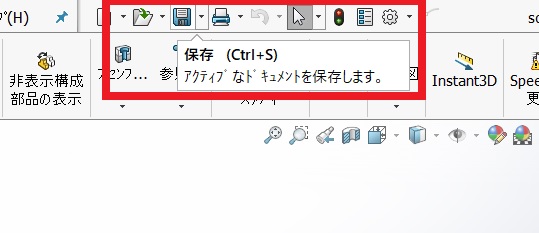
ここをクリックすればおっけーです。
この場合はこのファイルから参照されているファイルの参照関係は変更されません。まぁウィンドウズでいえば「上書」きってやつですね。なので、新規に作成したファイルで保存をおすと一番最初は名前を付けて保存になります。
指定保存
ただの保存とは意味合いが全く違ってきます。
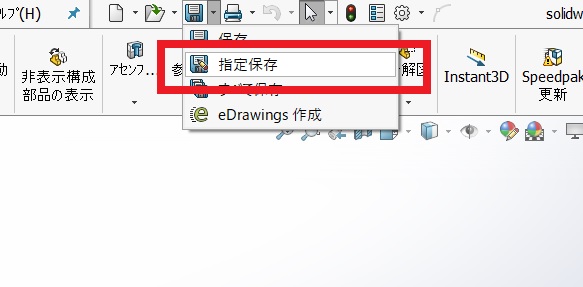
コマンドは「保存」ボタン横プルダウンの中にあります。
指定保存をする場合、同じ名前で保存すると上書きと同じになります。
「保存」との大きな違いは、名前を変更して保存すると参照しているファイルは新しく保存されたファイルを参照するようになります。前のファイルとは参照が切れてしまいます。この辺の挙動は言葉じりをとらえてもよくわからないとおもいますので次のページで具体例を挙げて解説します。
コピー指定保存
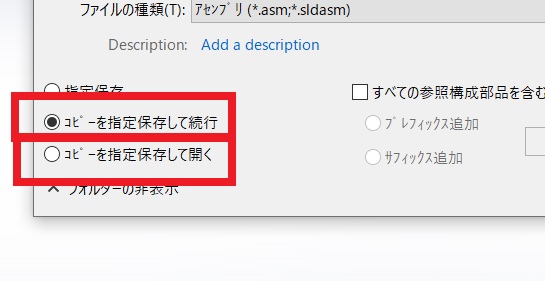
「コピーを指定保存して続行」と「コピーを指定保存して開く」の2種類があります。
「コピーを指定保存して続行」は新しくコピーされたファイルは開かずにそのまま現在のドキュメントが表示されます。「コピーを指定保存して開く」
両者のコピー指定保存は参照関係はそのままで違う名前でファイルを保存することができます。指定保存とコピー指定保存はややこしいのでコピー指定保存も次のページで挙動を解説しますね。
保存の参照関係
「保存」「指定保存」「コピー指定保存」それぞれの動作の仕組みを実際のモデルを利用して解説します。特に問題なのが「指定保存」と「コピー指定保存」です、この2種類は参照関係が変化しますので要注意です。
保存の場合
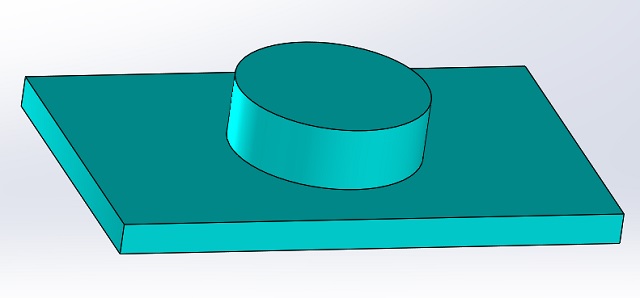
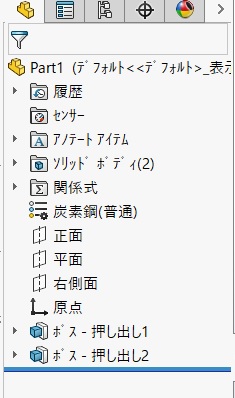
保存されていないファイルで「保存」を押すと自動的に「指定保存」のダイアログボックスが表示されます。
アドレスとファイル名、指定保存にチェックして「保存」を押下すると完了です。
まったく新規のファイルですので参照関係はありません。
一度保存したファイルを保存すると上書きと同じ効果があります。参照関係に変更はありません。
「指定保存」と「コピー指定保存」でも同じモデルを使用します。
モデルのダウンロードは下記URLからどうぞ
参照の挙動
参照の解説はアセンブリを利用するとわかりやすいので、こちらは上記マルチボディモデルをアセンブリ化したものを利用します。
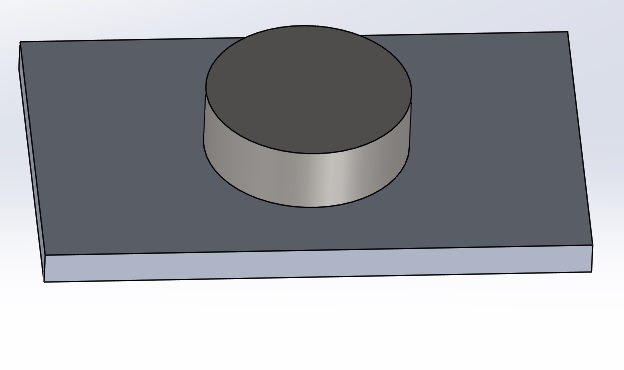
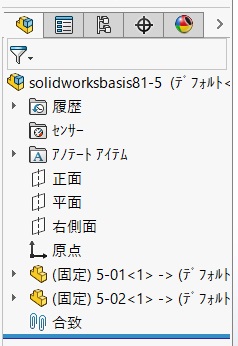
元のマルチボディの長方形の角を面取りしてみます。最後に面取りフィーチャーをつけました。
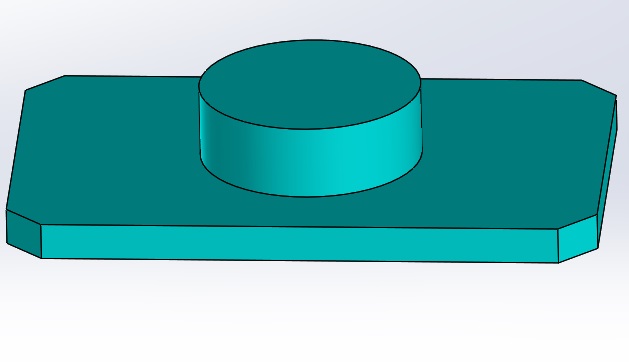
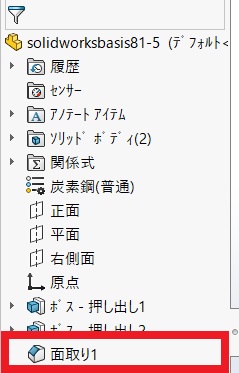
アセンブリはもとのマルチボディのファイルを参照してますので、自動的に更新されて面取りが付きます。
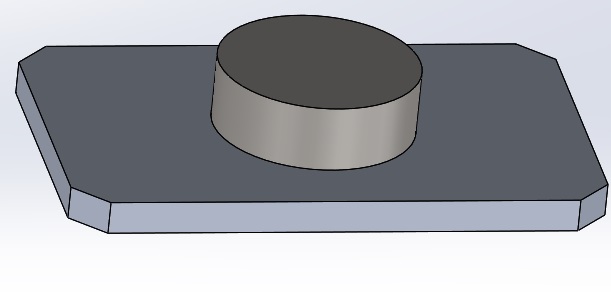
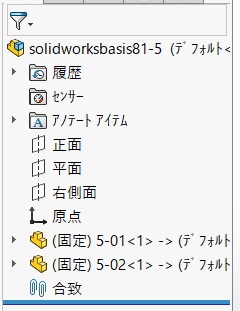
保存の参照関係は特に難しいことはありません。元のファイルを参照してますので、元のファイルを変更すれば自動で参照先のファイルも同じように変更されます。
このページでは「保存」、「指定保存」、「コピー指定保存」の意味と「保存」の場合の参照関係の挙動を考慮しました。
ここまでは、参照関係は単純ですが「指定保存」で名前を変更して保存した場合や「コピー指定保存」の場合は参照関係の挙動が全く違ってきます。参照関係がちがわないと逆に困ることが多いのでその辺はよ~く理解する必要があります。
次ページでは「指定保存」と「コピー指定保存」の参照関係の挙動について考えますので、参照関係があまりよくわからない方は、必ず読んでくださいね。そうしないとソリッドワークスの機能性の重要部分が欠損しちゃいますので…
今回はこれで終了です。
お疲れさまでした。
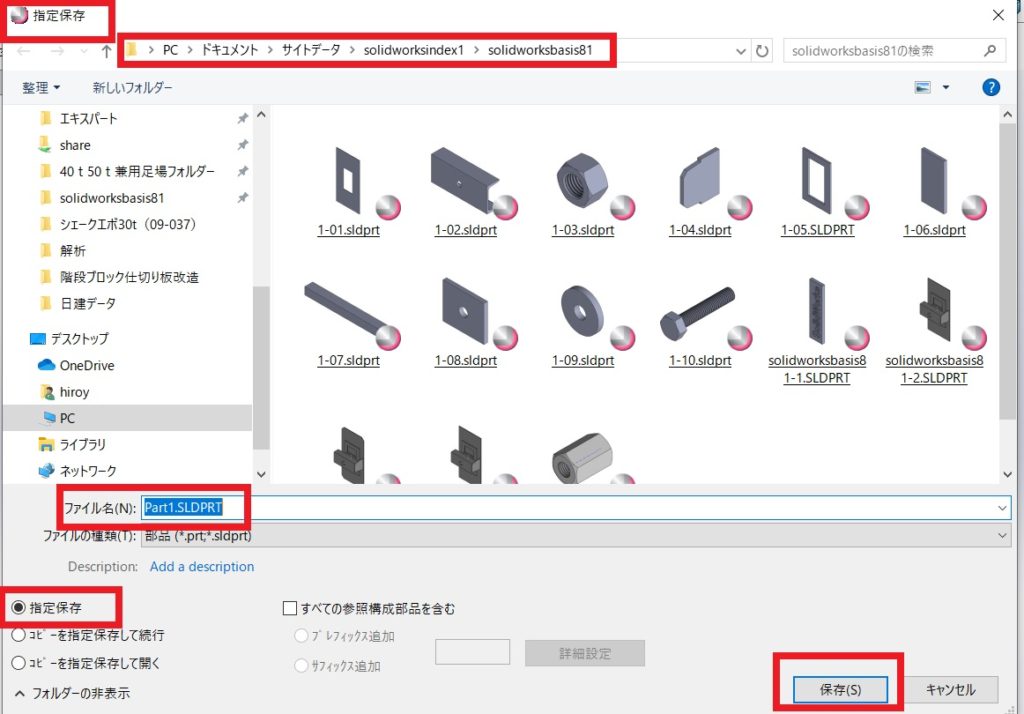
コメント